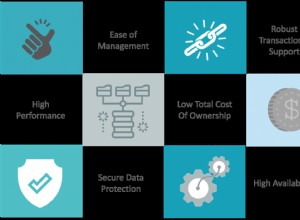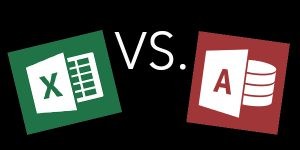Se você instalou o SQL Server em sua máquina SUSE, precisará de algumas ferramentas para se conectar a ele e executar consultas, etc.
O sqlcmd e bcp utilitários são boas opções para executar as tarefas mais comuns.
O que são sqlcmd e bcp?
- sqlcmd is é um utilitário de linha de comando para execução interativa ad hoc de instruções e scripts T-SQL e para automatizar tarefas de script T-SQL.
- bcp (programa de cópia em massa) é um utilitário que pode ser usado para importar um grande número de novas linhas para tabelas do SQL Server ou para exportar dados de tabelas para arquivos de dados.
Instalação
As etapas a seguir instalam o sqlcmd e bcp para o SUSE 12.
Adicione o repositório do Microsoft SQL Server ao Zypper:
sudo zypper addrepo -fc https://packages.microsoft.com/config/sles/12/prod.repo
sudo zypper --gpg-auto-import-keys refreshAgora, instale mssql-tools com o pacote de desenvolvedor unixODBC:
sudo zypper install -y mssql-tools unixODBC-develVocê será solicitado a aceitar os termos da licença duas vezes. Se você concorda com os termos, digite
YES em ambas as ocasiões. Adicionar ao CAMINHO
Você pode adicionar opcionalmente o
/opt/mssql-tools/bin/ à sua variável de ambiente PATH, para que você possa executar as ferramentas sem precisar fornecer o caminho completo. Para tornar sqlcmd/bcp acessível a partir do shell bash para sessões de login:
echo 'export PATH="$PATH:/opt/mssql-tools/bin"' >> ~/.bash_profilePara tornar sqlcmd/bcp acessível a partir do shell bash para sessões interativas/sem login:
echo 'export PATH="$PATH:/opt/mssql-tools/bin"' >> ~/.bashrc
source ~/.bashrcConectar ao SQL Server
Agora que o sqlcmd e bcp estão instalados, você pode usá-los para se conectar ao SQL Server.
Aqui está um exemplo de conexão com sqlcmd .
Digite o seguinte, mas substitua
<YourPassword> com sua própria senha:sqlcmd -S localhost -U SA -P '<YourPassword>'Alternativamente, você pode omitir
-P '<YourPassword>' e você será solicitado a fazê-lo. Isso pressupõe que o SQL Server esteja instalado na máquina local (
localhost ). Para se conectar a uma instância remota, altere
localhost para o nome da máquina ou endereço IP e certifique-se de abrir a porta aplicável no firewall (a porta 1433 é o padrão para o SQL Server). Depois de se conectar com sucesso, você deverá ver um prompt parecido com este:
1>
A partir daqui, você pode usar o T-SQL para criar bancos de dados, executar consultas e muito mais.
Por enquanto, insira o seguinte código para verificar sua versão do SQL Server:
SELECT @@version
GO